
Bạn có biết rằng vừa sạc vừa dùng MacBook có ảnh hưởng gì đến pin không? MacBook là một trong những dòng Laptop cao cấp và được nhiều người yêu thích. Tuy nhiên, không phải ai cũng biết cách bảo vệ pin hiệu quả và một trong những thói quen phổ biến nhất là MacBook vừa sạc vừa dùng. Liệu điều này có tốt cho pin hay không? Hãy cùng tìm hiểu ngay sau đây!
1. Cơ chế hoạt động của quá trình sạc pin trên máy tính MacBook
Để biết liệu có nên vừa sạc vừa dùng MacBook hay không, bạn cần hiểu rõ cơ chế sạc mà Apple áp dụng cho các sản phẩm MacBook của mình. Cơ chế này có những đặc điểm như sau:
- Khi pin sạc đến 95%, MacBook sẽ tự động ngắt nguồn và chuyển sang sử dụng điện trực tiếp, giúp bảo vệ pin khỏi bị chai và kéo dài tuổi thọ. Đây là một điểm nổi bật của MacBook so với các Laptop khác.
- Khi pin giảm xuống dưới 94%, MacBook sẽ tự động sạc lại để duy trì dung lượng pin ổn định. Nhờ vậy, bạn không cần phải thường xuyên cắm sạc và có thể sử dụng máy linh hoạt hơn.
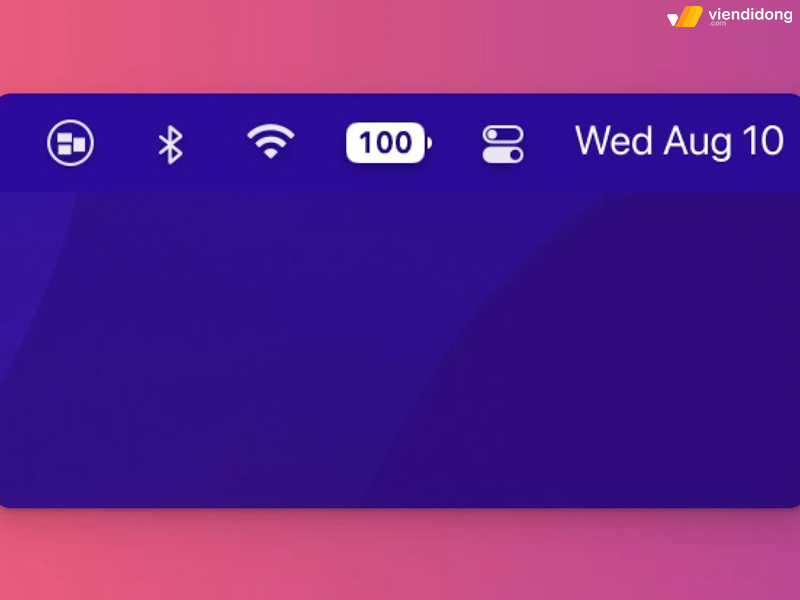
Pin tự động bổ sung năng lượng khi dưới 94%
- MacBook chỉ hoạt động tối ưu khi có pin trong máy và cắm bộ sạc. Nếu bạn tháo pin ra và chỉ dùng sạc, máy có thể sẽ không đủ công suất để chạy mượt mà. Vì vậy, bạn nên để pin trong máy và MacBook vừa sạc vừa dùng khi cần thiết.
2. MacBook vừa sạc vừa dùng có nên không?
Nhiều người dùng MacBook thường thắc mắc rằng liệu có nên vừa sạc vừa dùng máy hay không. Đây là một câu hỏi hợp lý, bởi nếu làm sai cách sẽ ảnh hưởng đến tuổi thọ của pin và máy. Tuy nhiên, bạn hoàn toàn yên tâm, vì MacBook được thiết kế để có thể vừa sạc vừa dùng một cách an toàn và hiệu quả.
Điều này là bởi MacBook sử dụng pin Li-ion – một loại pin mới có khả năng chống chai pin khi vừa sạc vừa dùng. Khác với các loại pin Ni-cad cũ, pin Li-ion không bị ảnh hưởng bởi hiện tượng nhớ pin, nghĩa là không cần phải xả hết pin trước khi sạc lại. Do đó, bạn có thể cắm sạc MacBook khi cần thiết mà không lo lắng.

MacBook vừa sạc vừa dùng sẽ không ảnh hưởng nhiều đến pin
Hơn nữa, khi bạn vừa sạc vừa dùng MacBook, bạn cũng giúp cho máy hoạt động mượt mà và ổn định hơn. Bởi khi cắm sạc, MacBook sẽ chuyển sang chế độ hiệu suất cao, cho phép bạn thực hiện các tác vụ nặng như xử lý đồ họa, chỉnh sửa video hay chơi game một cách trơn tru. Đồng thời, bạn cũng không phải lo lắng về việc pin hết giữa chừng khi đang làm việc quan trọng.
3. Hướng dẫn sạc pin đúng cách cho MacBook
Cách sạc pin MacBook là một trong những yếu tố quan trọng để máy hoạt động hiệu quả và bền bỉ. Khi bạn mới mua MacBook, bạn không nên cắm sạc ngay lập tức mà hãy để máy chạy cho đến khi pin cạn kiệt và tự động ngủ.
Sau đó, bạn cắm sạc cho máy trong khoảng 8 tiếng (nên để qua đêm). Khi pin đã đầy, bạn rút dây sạc ra và tiếp tục sử dụng máy cho đến khi hết pin và cắm sạc lại như vậy. Vì thế, bạn nên thực hiện chu trình này liên tục trong vòng 1 tuần để pin được phân bố đồng đều và có dung lượng tối ưu nhất.
Lưu ý: Sau khi đã sạc pin theo cách trên một vài lần, bạn có thể sạc pin bất kỳ lúc nào, kể cả khi vừa xài vừa sạc. Đây là một trong những ưu điểm của MacBook vừa sạc vừa dùng mà không ảnh hưởng đến tuổi thọ của pin.
4. Cách kéo dài tuổi thọ pin trên MacBook
Tuổi thọ pin MacBook là một trong những yếu tố quan trọng mà người dùng cần chú ý khi sử dụng thiết bị này. Bạn không muốn chiếc MacBook đắt tiền của mình bị hao hụt pin nhanh chóng và ảnh hưởng đến hiệu suất làm việc. Để giúp bạn kéo dài tuổi thọ pin MacBook, bạn có thể áp dụng những cách sau đây:
- Điều chỉnh thói quen sử dụng: Bạn nên tránh để MacBook vừa sạc vừa dùng quá lâu, vì điều này có thể gây nóng máy và làm giảm tuổi thọ pin. Bạn nên sạc đầy pin khi cần thiết và rút sạc ra khi pin đạt 80 – 90%. Bạn cũng nên để MacBook ngủ đông khi không sử dụng để tiết kiệm pin.

Điều chỉnh thói quen MacBook vừa sạc vừa dùng quá lâu
- Tắt các ứng dụng không cần thiết: Bạn nên đóng hoặc thoát hẳn các ứng dụng mà bạn không sử dụng, vì chúng có thể tiêu tốn pin ngầm. Bạn có thể sử dụng Activity Monitor để kiểm tra xem ứng dụng nào đang chiếm nhiều pin và tắt chúng đi.
- Giảm độ sáng màn hình: Độ sáng màn hình là một trong những yếu tố ảnh hưởng lớn nhất đến tuổi thọ pin MacBook. Bạn nên giảm độ sáng màn hình xuống mức vừa phải hoặc bật chế độ tự động điều chỉnh độ sáng theo ánh sáng xung quanh.
- Theo dõi và bảo trì pin MacBook: Bạn nên kiểm tra tình trạng pin MacBook thường xuyên để biết được dung lượng, chu kỳ sạc và tuổi thọ còn lại của pin. Bạn cũng nên làm sạch pin MacBook định kỳ để loại bỏ bụi bẩn và tăng hiệu quả hoạt động của pin.
5. Một số câu hỏi liên quan
5.1. Làm cách nào để kiểm tra số lần sạc pin trên MacBook?
Nếu bạn đang sử dụng MacBook và muốn biết số lần sạc pin của máy, bạn có thể làm theo các bước sau đây:
Bước 1: Nhấn vào biểu tượng Apple ở góc trên bên trái màn hình, chọn About This Mac.
Bước 2: Trong cửa sổ mới hiện ra, chọn System Report > Hardware > Chọn Power.
Bước 3: Tìm đến phần Battery Information, bạn sẽ thấy số lần sạc pin của MacBook ở dòng Cycle Count.
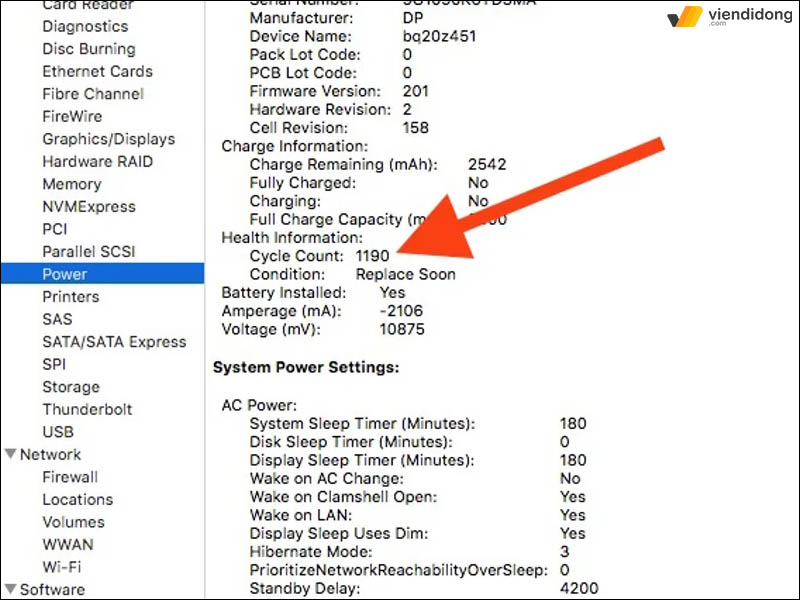
Cách kiểm tra chu kỳ sạc trên MacBook
5.2. Cách tối ưu hóa thời lượng pin trên MacBook?
Nếu bạn đang sử dụng MacBook, chắc hẳn bạn cũng muốn kéo dài thời gian sử dụng pin của máy đến mức tối đa phải không? Để làm được điều đó, bạn cần biết một số mẹo tiết kiệm pin hiệu quả cho MacBook. Hãy xem qua những gợi ý sau đây nhé!
- Chọn những ứng dụng phù hợp với chip: Chip M1/M2 là chip mới nhất của Apple, được tích hợp trên các dòng MacBook mới, có khả năng xử lý nhanh và tiết kiệm pin hơn. Tuy nhiên, không phải tất cả các ứng dụng đều tương thích với chip M1. Do đó, bạn nên chọn những ứng dụng đã được tối ưu hóa cho chip M1 để tránh tốn pin và làm nóng máy.
- Sử dụng Safari hoặc Microsoft Edge: Safari là trình duyệt mặc định của Apple, được thiết kế để hoạt động hiệu quả với hệ điều hành macOS. Microsoft Edge cũng là một lựa chọn tốt, vì nó sử dụng ít RAM và CPU hơn so với Chrome hay Firefox. Bạn nên tránh sử dụng nhiều tab hoặc mở nhiều video khi duyệt web để tiết kiệm pin.
- Điều chỉnh độ sáng màn hình và tắt đèn nền bàn phím: Độ sáng màn hình và đèn nền bàn phím là hai thành phần tiêu thụ pin nhiều nhất trên MacBook. Bạn có thể bật chế độ sáng tự động để máy tự điều chỉnh độ sáng phù hợp với ánh sáng xung quanh. Bạn cũng nên tắt đèn nền bàn phím khi không cần thiết, bằng cách nhấn phím F5 cho đến khi đèn tắt hoàn toàn.
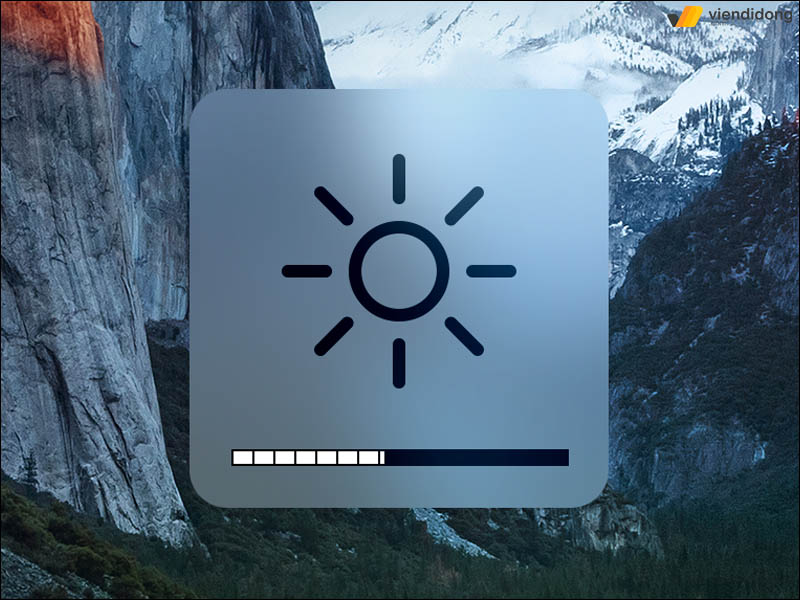
Nên giảm độ sáng màn hình vừa phải khi MacBook vừa sạc vừa dùng
- Dùng Activity Monitor: Activity Monitor là công cụ giúp bạn theo dõi các ứng dụng và quá trình đang chạy trên MacBook, cũng như lượng pin, RAM, CPU và ổ cứng mà chúng sử dụng. Bạn có thể mở Activity Monitor bằng cách vào Finder > Applications > Utilities > Activity Monitor. Bạn nên kiểm tra xem có ứng dụng nào đang tiêu thụ pin quá mức hay không, và thoát khỏi chúng nếu không cần thiết.
- Tắt chế độ ứng dụng tự động mở: Một số ứng dụng có thể tự động mở khi bạn khởi động MacBook, điều này có thể làm giảm thời lượng pin của máy. Bạn có thể tắt chế độ này bằng cách vào System Preferences > Users & Groups > Login Items. Bạn có thể bỏ chọn những ứng dụng mà bạn không muốn tự động mở, hoặc xóa chúng khỏi danh sách bằng cách nhấn vào dấu trừ.
5.3. Khắc phục sự cố khi MacBook không sạc pin?
Bạn đang dùng MacBook vừa sạc vừa dùng nhưng thấy pin không tăng lên? Đừng lo lắng, bạn có thể thử những cách sau đây để giải quyết vấn đề này:
- Bạn nên kiểm tra kỹ cổng sạc của máy, xem có bị bụi bẩn hay hư hỏng không. Nếu có, bạn hãy dùng khăn ẩm hoặc bông gòn để lau sạch.
- Kiểm tra lại ổ cắm điện mà bạn đang sử dụng, có thể do ổ cắm bị lỏng hoặc chập chờn. Bạn có thể thử cắm vào ổ khác hoặc dùng đồng hồ đo điện để kiểm tra.

Kiểm tra lại ổ cắm điện trước khi sạc MacBook
- Nếu cổng sạc và ổ cắm điện không có vấn đề, thì có thể do bộ sạc của MacBook bị hỏng. Bạn có thể thử dùng bộ sạc khác hoặc mang máy đến trung tâm bảo hành để kiểm tra.
- Một nguyên nhân khác có thể là do MacBook quá nóng. Bạn nên để máy nghỉ ngơi một lúc hoặc dùng quạt làm mát để giảm nhiệt độ.
- Bạn có thể thử khởi động lại máy MacBook để xem có giải quyết được không. Đôi khi chỉ cần khởi động lại máy là pin đã được sạc bình thường.
- Nếu khởi động lại máy vẫn không giúp được, bạn có thể thử thiết lập lại SMC (System Management Controller) – một chip điều khiển nhiều chức năng liên quan đến nguồn điện của máy MacBook, bao gồm cả pin. Bạn có thể xem hướng dẫn thiết lập lại SMC tại đây: https://support.apple.com/vi-vn/HT201295
- Kiểm tra tình trạng pin của MacBook xem có bị chai hay không. Nếu có, bạn nên thay pin MacBook ngay nhằm đem lại dung lượng pin cao vốn có.
5.4. Cách tiêu hao năng lượng từ pin trên MacBook?
Đôi khi, bạn sẽ cần phải xả pin MacBook để tăng tuổi thọ sử dụng máy lâu dài hơn. Để xả năng lượng từ pin trên MacBook, bạn cần thực hiện các bước sau:
Bước 1: Dùng máy cho đến khi pin cạn kiệt và tự động tắt nguồn, sau đó để máy nghỉ trong khoảng 8 giờ. Tiếp theo, cắm sạc và để máy sạc liên tục trong 8 giờ nữa.
Bước 2: Rút sạc và dùng máy cho đến khi pin còn khoảng 30%, sau đó lại cắm sạc và để máy sạc trong 8 giờ (nên tắt máy khi sạc). Lặp lại quá trình này một lần nữa. Thao tác này sẽ giúp xả hết năng lượng cũ của pin và tạo ra năng lượng mới cho máy.

Xả pin định kỳ MacBook để kéo dài tuổi thọ sử dụng máy
6. Kết luận
Trên đây là toàn bộ thông tin giải đáp “MacBook vừa sạc vừa dùng: Có nên không? Sạc MacBook sao cho đúng?” Hy vọng bài viết trên hữu ích để bạn có thể sử dụng pin đúng cách cho MacBook của mình nhé.
Nếu có nhu cầu sửa chữa MacBook, Laptop, điện thoại, tai nghe, Apple Watch,… bạn có thể đến hệ thống sửa chữa Viện Di Động – Hệ thống uy tín, chuyên nghiệp, đáng tin cậy tại Tp.HCM, Hà Nội, Đà Nẵng, Bình Dương và Cần Thơ.
Nếu bạn đang gặp vấn đề với MacBook vừa sạc vừa dùng, hãy liên hệ ngay với hệ thống qua tổng đài 1800.6729 (miễn phí) hoặc inbox cho fanpage Viện Di Động. Viện Di Động sẽ tư vấn, giải đáp và xử lý kỹ thuật cho bạn một cách rõ ràng, cụ thể và minh bạch.
Xem thêm:
- Có nên sạc MacBook qua đêm, sạc 24/24 không?
- Có nên thay pin MacBook không? Khi nào nên thay pin Macbook?
- Thay pin MacBook ở đâu uy tín, chính hãng?
- Hướng dẫn cách kiểm tra pin MacBook cực chuẩn thực hiện ngay tại nhà
Viện Di Động








Bình luận & hỏi đáp